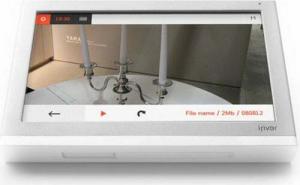Jak pobrać system Windows 10
Niezależnie od tego, czy korzystasz ze starszej wersji systemu Windows i chcesz uaktualnić, czy też wybrałeś nowe urządzenie i chcesz mieć czysta instalacja systemu Windows 10, proces jest bardzo prosty, a my jesteśmy tutaj, aby poprowadzić Cię przez proces pobierania Windows 10.
Windows 10 istnieje już od jakiegoś czasu, ale wiemy, że wciąż istnieje wiele powodów, dla których może być konieczne pobranie i zainstalowanie najnowszego systemu operacyjnego firmy Microsoft.
Twórcom komputerów PC możesz złożyć własny system i potrzebować nowej instalacji systemu Windows 10 dla swojego cennego sprzętu. W przypadku późnych użytkowników systemu Windows 7 lub Windows 8 być może zdecydowałeś, że nadszedł czas na dużą aktualizację.
Przyjrzyjmy się, jak zainstalować system Windows 10 z licencją, a także, w pewnych okolicznościach, jak uzyskać system Windows 10 za darmo.
Związane z: Jak sprawdzić specyfikacje komputera
Jak pobrać system Windows 10
Rozpoczynając od pobierania systemu Windows 10 od zera, będziesz potrzebować nowej licencji na system Windows 10, innego komputera do pobrania nośnika instalacyjnego i pustego dysku USB z co najmniej 8 GB miejsca.
Po pierwsze, musisz sformatować dysk USB:
- Podłącz dysk USB do innego komputera
- Kliknij prawym przyciskiem myszy menu Start i wybierz Zarządzanie dyskami
- Kliknij prawym przyciskiem myszy partycję dysku USB i wybierz opcję Formatuj
- Wybierz system plików FAT32, a następnie naciśnij OK.
- Kliknij prawym przyciskiem myszy partycję napędu USB i wybierz Oznacz partycję jako aktywną
Teraz dysk USB jest gotowy, możemy pobrać system Windows 10:
- Udaj się do Pobierz Windows 10 stronie internetowej
- Wybierz narzędzie Pobierz teraz, a następnie Uruchom
- Wybierz Akceptuj, jeśli jesteś w postanowieniach licencyjnych
- Na pytanie „Co chcesz zrobić” wybierz Utwórz nośnik instalacyjny dla innego komputera, a następnie Dalej
- Wybierz język, architekturę (32-bitową lub 64-bitową) i wersję (Windows 10), którą chcesz zainstalować
- Wybierz napęd USB
Na dysku USB będzie teraz zainstalowana nowa instalacja systemu Windows 10, pobierzmy ją na nowy komputer:
- Włóż dysk USB do nowego komputera
- Włącz / uruchom ponownie komputer
- Powinna zostać wyświetlona strona instalacji systemu Windows. Jeśli tak, przejdź do kroku 7.
- Jeśli nie pojawiła się strona Instalowanie systemu Windows, uruchom ponownie komputer i podczas ładowania kopii zapasowej naciśnij kilkakrotnie F12 (spróbuj F2, Delete lub ESC, jeśli F12 nie działa)
- Powinieneś teraz zobaczyć ustawienia BIOS / UEFI komputera
- Wybierz urządzenie USB w opcjach rozruchu, a następnie uruchom ponownie komputer
- Na stronie Instalowanie systemu Windows wybierz preferencje dotyczące języka, czasu i klawiatury, a następnie Dalej
- Wybierz opcję Zainstaluj system Windows
Związane z: Jak skonfigurować drugi monitor
Jak bezpłatnie pobrać system Windows 10
Nie spodziewaj się, że Windows 10 otrzymasz za darmo w żadnych starych okolicznościach, ale jesteśmy tutaj, aby poprowadzić Cię przez proces pobierania bezpłatnej aktualizacji systemu Windows 10, jeśli obecnie masz system Windows 7 lub Windows 8. Do tego nie jest potrzebny dysk USB ani drugi komputer. Oto jak bezpłatnie pobrać system Windows 10.
- Udaj się do Pobierz Windows 10 stronie internetowej
- Wybierz narzędzie Pobierz teraz, a następnie Uruchom
- Wybierz Akceptuj, jeśli jesteś zadowolony z warunków licencji
- Na pytanie „Co chcesz zrobić” wybierz opcję Uaktualnij ten komputer teraz, a następnie Dalej
- System Windows poprowadzi Cię teraz przez pozostałą część procesu instalacji
- Zanim w końcu klikniesz Zainstaluj, upewnij się, że wszystkie otwarte prace są zapisane, a aplikacje są zamknięte
- Kliknij Zainstaluj i pamiętaj, aby nie wyłączać komputera podczas procesu instalacji